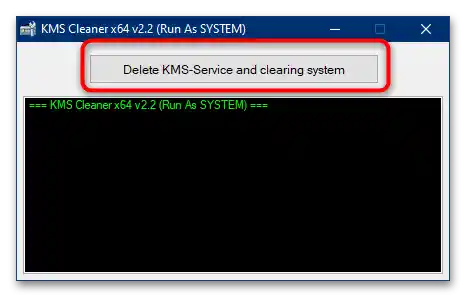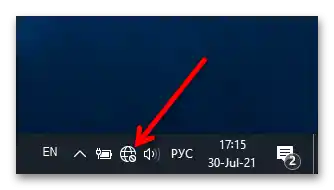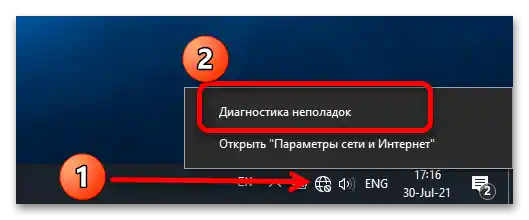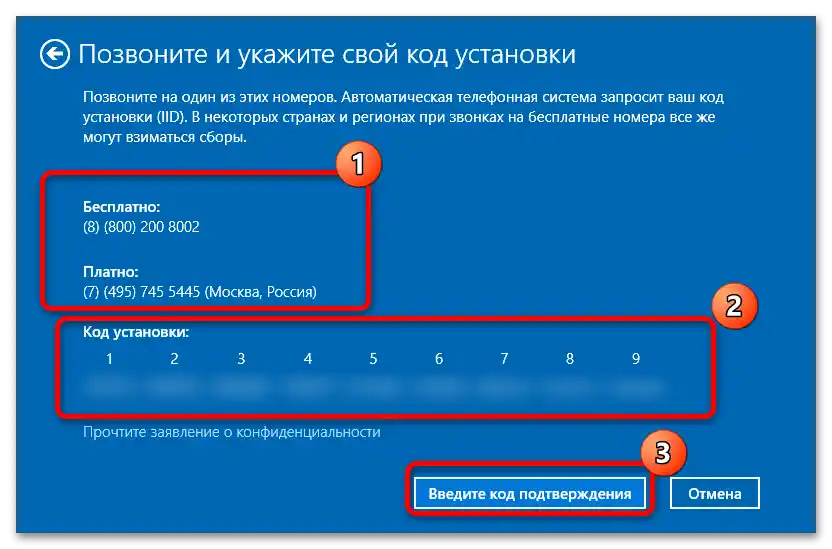محتوا:
روش 1: بررسی اتصال به اینترنت
خطای مورد نظر و عمدهترین انواع ممکن آن به این معناست که سیستم به دلیلی نمیتواند با سرورهای مایکروسافت ارتباط برقرار کند و فعالسازی را انجام دهد. قبل از اینکه به گزینههای رادیکالتری برای حل مشکل بپردازید، اتصال خود به شبکه جهانی را بررسی کنید.
- اولین نکتهای که باید به آن توجه کنید، گوشه پایین سمت راست نوار وظیفه (سیستم تری) است و باید آیکون اتصال به اینترنت را در قالب دکمهای با نشانگر دریافت (Wi-Fi) یا کامپیوتر (LAN) پیدا کنید.
![خطای فعالسازی مجوزهای slui exe در ویندوز ۱۰-۱]()
اگر در آن آیکونهای خطا (مثلث با علامت تعجب) وجود دارد یا به شکل نشان داده شده در بالا به نظر میرسد، سیستم فکر میکند که به اینترنت متصل نیست. برای جزئیات بیشتر، با کلیک راست بر روی آیکون اتصال (راستکلیک) و انتخاب "تشخیص مشکلات".
![خطای فعالسازی مجوزها slui exe در ویندوز 10-2]()
دستورالعملهای ابزار را دنبال کنید تا دلیل عدم اتصال را مشخص کنید.
- اگر از نظر نرمافزاری همه چیز درست است، اتصال فیزیکی کابل و روتر یا کامپیوتر را بررسی کنید – نباید در سوکت شل باشد. همچنین اطمینان حاصل کنید که خود کابل سالم است – ممکن است در قسمتی آسیب دیده باشد و تماس را قطع کرده باشد.
- بررسی وضعیت خود روتر نیز بیفایده نخواهد بود – ممکن است خراب شده باشد یا به درستی تنظیم نشده باشد. یکی از نویسندگان ما راهنمای دقیقی برای انجام این کار تهیه کرده است.
بیشتر: بررسی عملکرد روتر
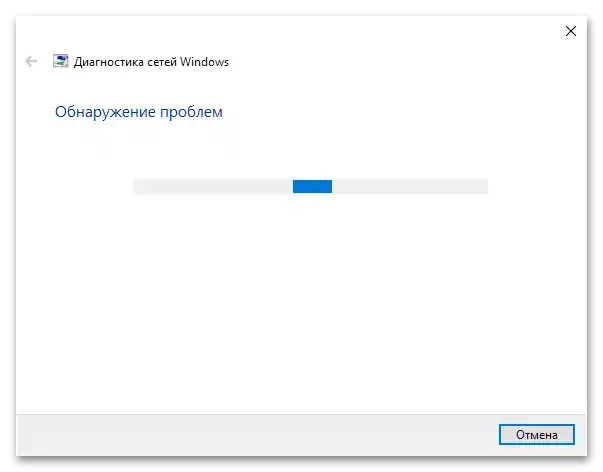
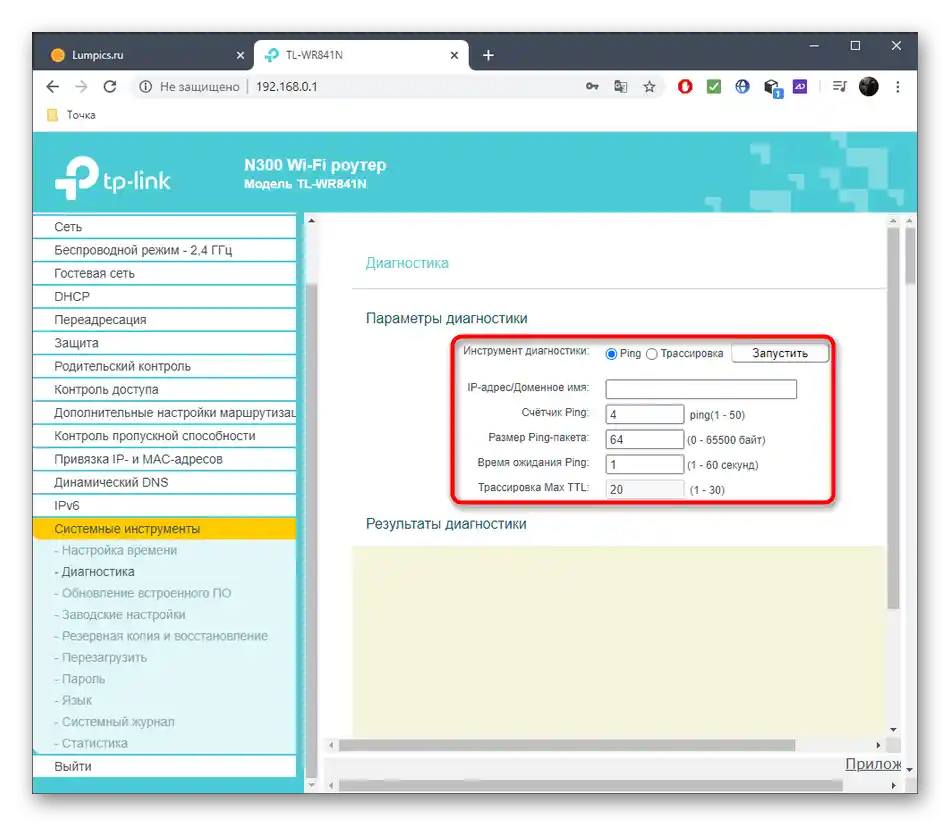
روش 2: فعالسازی از طریق تلفن
اگر مشخص شد که اینترنت کار میکند، اما خطای فعالسازی همچنان وجود دارد، میتوانید روش جایگزینی را امتحان کنید که شامل تأیید وضعیت مجوز از طریق تلفن است.این کار به صورت زیر انجام میشود:
- از "جستجو" استفاده کنید: آن را باز کنید و عبارت
SLUI.EXE 4را وارد کنید، سپس بر روی نتیجه مورد نظر کلیک کنید. - پنجره مدیر فعالسازی جایگزین باز خواهد شد. ابتدا باید مکان را انتخاب کنید – از منوی کشویی استفاده کنید و کشور فعلی را مشخص کنید و بر روی "ادامه" کلیک کنید.
- در اینجا پنجرهای با شمارههای پشتیبانی مایکروسافت ظاهر میشود – به یکی از آنها زنگ بزنید. سیستم از شما میخواهد شمارهها را زیر عنوان "کد نصب" بگویید – آنها را با دقت بخوانید و نام ببرید، و پس از سیگنال بر روی "وارد کردن کد تأیید" کلیک کنید.
![خطای فعالسازی مجوزهای slui exe در ویندوز ۱۰-۶]()
در اینجا ID دریافتی از اپراتور را وارد کنید – آن را در فیلدهای مربوطه بنویسید و بر روی "فعالسازی ویندوز" کلیک کنید.
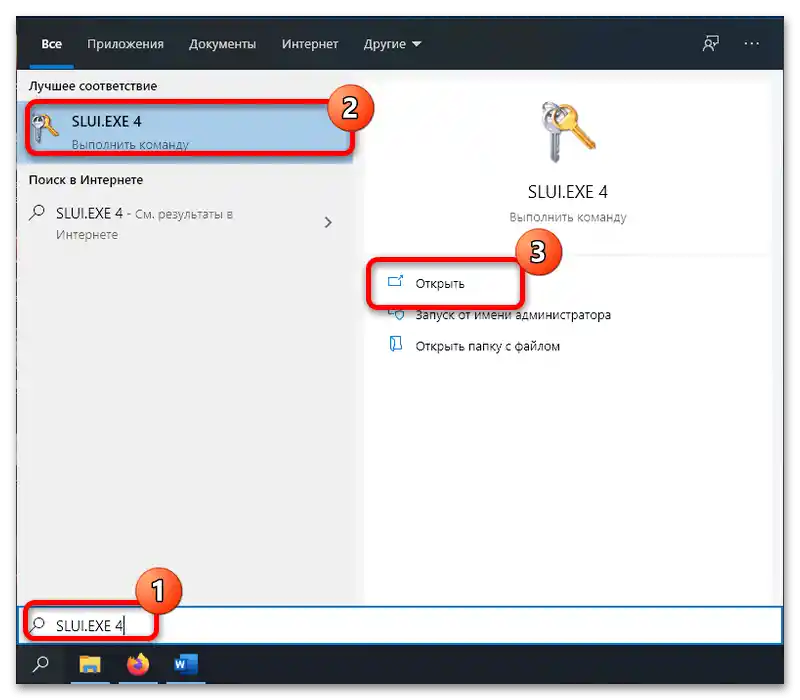
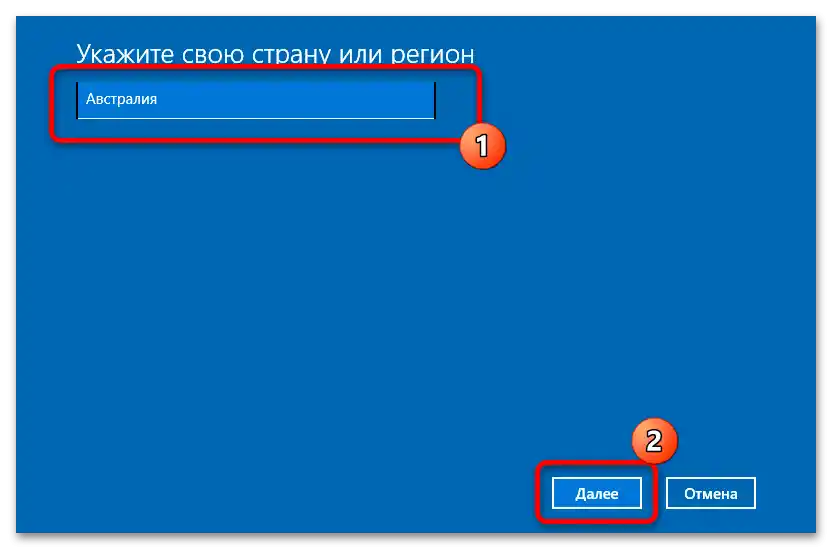
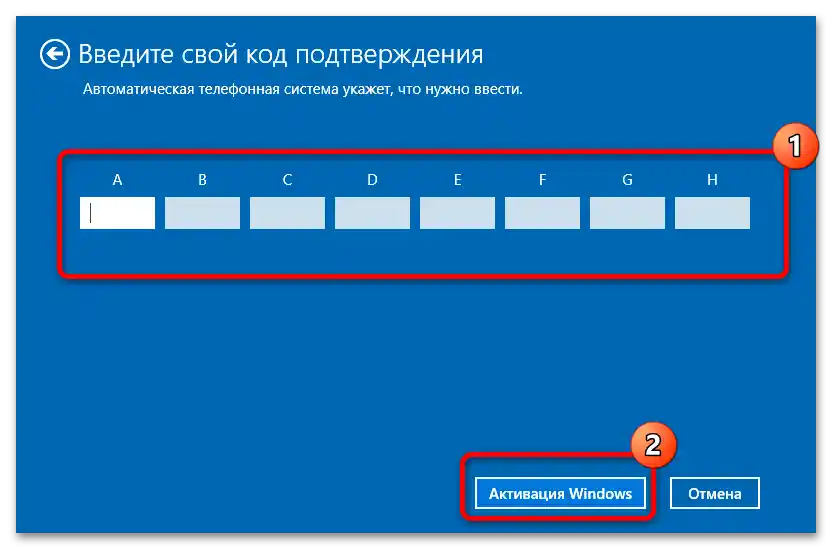
پس از انجام مراحل فوق، ویندوز 10 باید فعال شده باشد و خطای مورد نظر دیگر تکرار نخواهد شد.
روش 3: بررسی یکپارچگی دادههای سیستمی
اگر نسخه ویندوز شما بهطور قطع مجاز است و نمیتوانید آن را نه از طریق اینترنت و نه از طریق تلفن فعال کنید، احتمالاً فایلهای سیستمی مهم دچار مشکل شدهاند. اولین کاری که در این وضعیت باید انجام دهید، بررسی وضعیت آنها و بازیابی در صورت نیاز است.
جزئیات بیشتر: بررسی یکپارچگی و بازیابی فایلهای سیستمی ویندوز 10
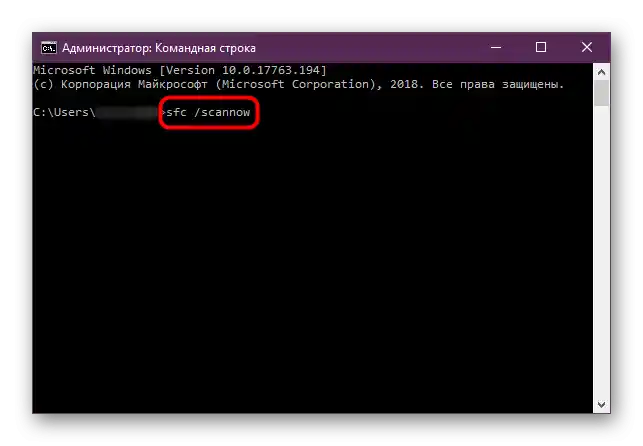
همچنین به نقاط بازیابی توجه کنید: اگر این امکان فعال باشد، بهتر است سعی کنید به نسخه قبلی برگردید و وضعیت فعالسازی را بررسی کنید – احتمالاً همه چیز باید به درستی کار کند.
جزئیات بیشتر: استفاده از نقاط بازیابی در ویندوز 10
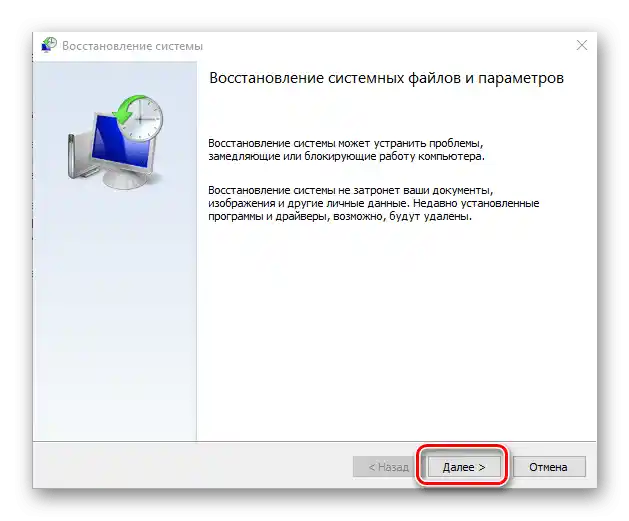
روش 4: وارد کردن مجدد کلید
ممکن است اینگونه پیش بیاید که تأیید از طریق تلفن کار نمیکند – سیستم پنجرهای با خطا نشان میدهد که انجام عملیات ممکن نیست.در این صورت بهتر است کلید را حذف کرده و دوباره وارد کنید.
- به "جستجو" بروید و عبارت
cmdرا وارد کنید، سپس نتیجه مورد نظر را انتخاب کرده و روی گزینه "اجرای به عنوان مدیر" کلیک کنید.جزئیات بیشتر: {innerlink id='3572', txt='چگونه "خط فرمان" را به عنوان مدیر در ویندوز 10 باز کنیم'}
- دستور
slmgr.vbs /upkرا برای حذف از سیستم وارد کنید. - سپس دستور به شکل زیر را وارد کنید:
slmgr.vbs /ipk *کلید فعالسازی شما*به جای
*کلید فعالسازی شما*، رشتهای 25 کاراکتری که کد مجوز است را بدون ستارهها وارد کنید. صحت دادههای وارد شده را بررسی کرده و Enter را فشار دهید.مهم! برای ویرایشهای Volume شرکتی، مایکروسافت کلیدهای KMS-فعالسازی عمومی را منتشر میکند که در وبسایت مستندات موجود است!
- برای بررسی نتیجه رفع مشکل، دستور
slmgr /atoرا وارد کنید. باید پیامی با تأیید فعالسازی ظاهر شود، آن را بخوانید و "OK" را فشار دهید.
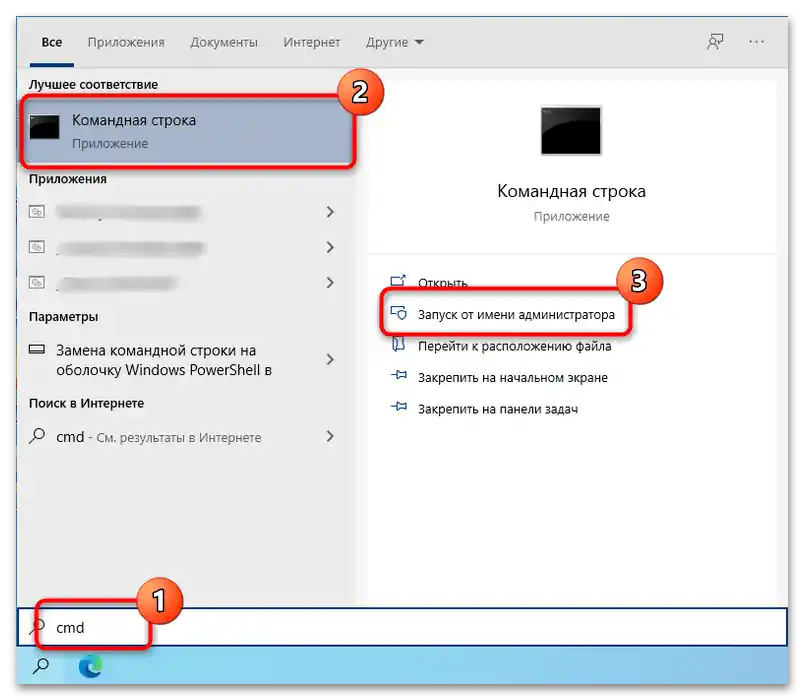
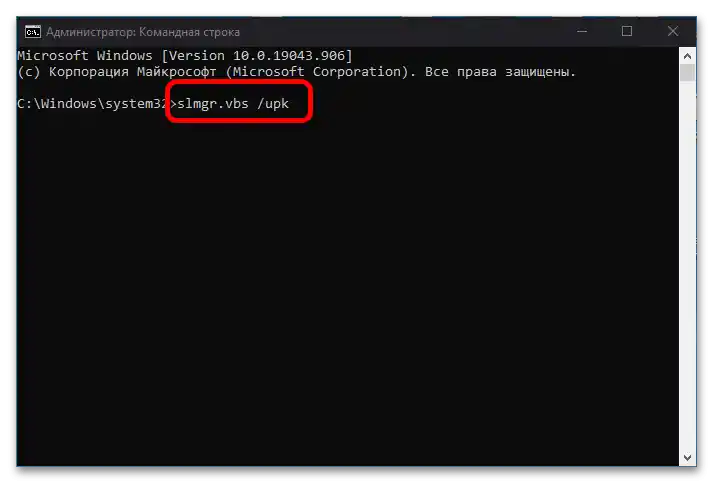
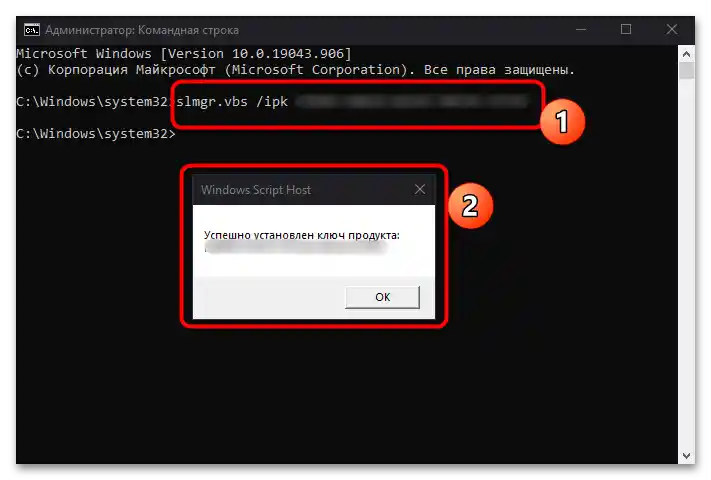
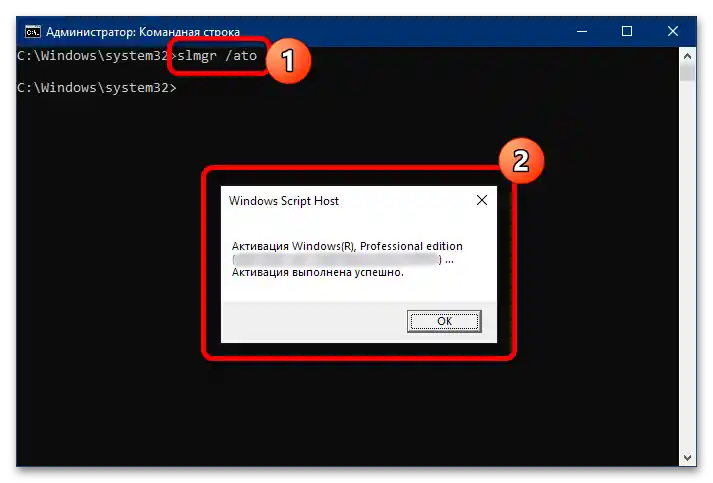
این روش به روشهای رادیکال تعلق دارد و باید تنها در صورتی که روشهای دیگر مؤثر نبودهاند، استفاده شود.
روش 5: حذف HackTool:AutoKMS
اگر از روش غیرقانونی برای فعالسازی ویندوز 10 استفاده کردهاید، احتمالاً دلیل بروز خطا همین است – شرکت مایکروسافت روشهای حفاظت از کپی را بهبود میبخشد. برای رفع کامل مشکل، باید AutoKMS را حذف کرده و سپس کلید مجوز را از فروشگاه توسعهدهنده خریداری کرده و سیستمعامل را به درستی فعال کنید.
جزئیات بیشتر: حذف ویروس Hacktool:Win32/AutoKMS از کامپیوتر